Come usare Instagram
Tutti ne parlano, tutti lo usano, ma cos'è questo Instagram? Instagram è un social network fotografico di proprietà di Facebook che permette di utilizzare la fotocamera del proprio telefonino per realizzare delle foto o dei brevi video e applicare a questi ultimi degli affascinanti effetti vintage. Le foto e i video realizzati, vengono poi condivisi sullo stesso Instagram e su altri social network scelti dall'utente, come Twitter e Facebook, in modo da poter essere visti e commentati dalle altre persone.
Sembra divertente, vero? Si? Molto bene, allora cosa stai aspettando per cominciare a servirti anche tu di questa famosa app? Come dici? Ti piacerebbe molto ma non hai la più pallida idea di come fare per usare Instagram? Beh, ma non devi preoccuparti... posso spiegarti io, per filo e per segno, come procedere. Con la guida di oggi andrò infatti a fornirti tutte le spiegazioni del caso per far si che anche tu, così come tantissimi altri utenti, capisca come usare Instagram. Ci impiegherai pochissimo per imparare: tempo cinque minuti e otterrai degli scatti di sicuro effetto, te lo garantisco.
Quindi, se sei realmente intenzionato a capire che cosa bisogna fare per poter usare Instagram ti suggerisco di prenderti qualche minuto di tempo libero, di metterti ben comodo e di concentrati sulla lettura delle indicazioni che sto per darti. Sono certo che alla fine potrai dirti più che soddisfatto e che sarai anche pronto ad affermare che usare Instagram era in realtà un vero e proprio gioco da ragazzi. Scommettiamo?
Scaricare l'app e creare un account
Naturalmente, se vuoi imparare come usare Instagram, la prima cosa che devi fare è impugnare il tuo smartphone, aprire lo store del sistema operativo che utilizzi e cercare Instagram. Seleziona quindi il nome della app nei risultati della ricerca ed avviane l'installazione sul telefono pigiando sull'apposito pulsante. Per facilitarti le cose, se utilizzi un iPhone puoi pigiare qui direttamente dal tuo dispositivo in modo tale da collegarti subito all'apposita sezione di App Store, se utilizzi uno smartphone Android puoi invece pigiare qui per collegarti immediatamente l'apposita sezione di Google Play Store mentre se utilizzi uno smartphone Windows Phone pigia qui per accedere direttamente alla sezione dedicata ad Instagram del Windows Phone Store.
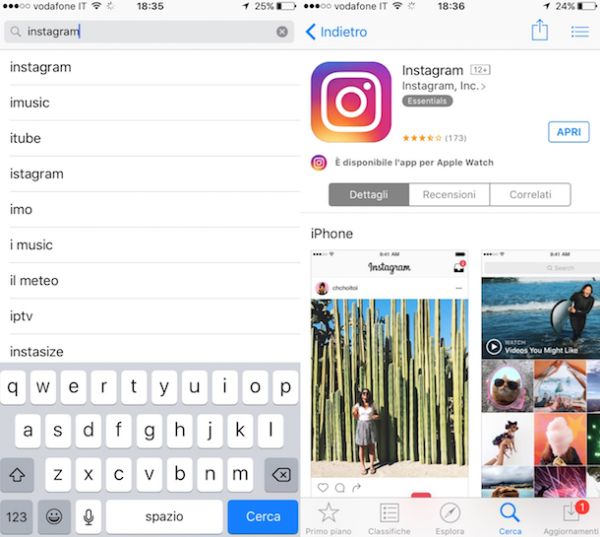
A procedura completata (dovrebbero volerci solo pochi secondi), avvia Instagram facendo tap sulla sua icona che è stata aggiunta alla schermata del tuo cellulare in cui risultano raggruppate tutte le app dopodiché seleziona la voce Non hai un account? Iscriviti che si trova nella parte bassa della schermata che è andata ad aprirsi e segui la procedura di iscrizione al servizio. Provvedi quindi a creare il tuo account gratuito digitando il tuo indirizzo email nel modulo che ti viene proposto oppure eseguendo l'autenticazione tramite Facebook o mediante numero di cellulare.
Successivamente devi digitare il nome utente e la password che vuoi usare su Instagram, impostare una foto per il tuo profilo e completare la procedura d'iscrizione pigiando prima sul segno di spunta collocato in alto a destra e poi sul pulsante Sì. In seguito, ricorda che per confermare la tua identità devi cliccare sul link di verifica che il team della nota app provvederà ad inviarti istantaneamente via email. Se necessiti di ulteriori dettagli a riguardo puoi consultare la mia guida Instagram registrazione: come registrarsi su Instagram in cui trovi spiegato in maniera esauriente tutti i passaggi da compiere per creare un account per cominciare ad utilizzare la famosa app.
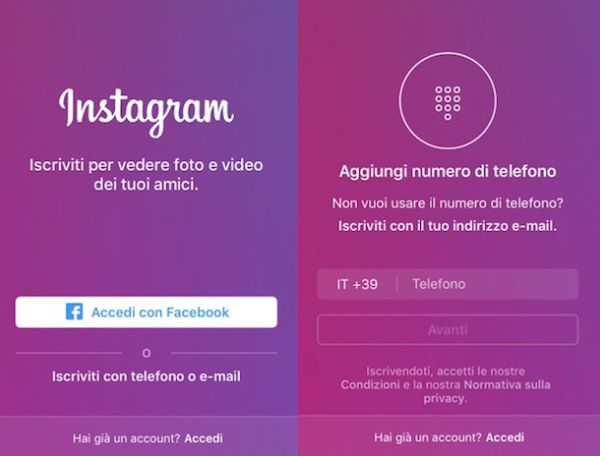
A registrazione effettuata, Instagram ti chiederà di trovare i tuoi amici di Facebook e di trovare contatti da seguire importandoli dalla rubrica di Android, iOS o Windows Phone. Chiaramente non c'è alcun obbligo, sta a te scegliere se accettare o se pigiare sull'opzione Salta e bypassare questi passaggi. Ti verrà inoltre proposto di seguire alcuni tra i profili consigliati presenti sul social network in modo tale da poter cominciare subito ad entrare in contatto con gli altri utilizzatori della famosa app.
Condividere foto
Effettuate tutte queste operazioni, per così dire, preliminari sei finalmente pronto ad entrare nel vivo della cosa e a scoprire come usare Instagram. Come ti dicevo, è facilissimo. Se vuoi scattare subito una foto e applicarle degli effetti speciali, non devi far altro che pigiare sull'icona della macchina fotografica che si trova in basso al centro dopodiché scegli se andare ad agire su eventuali foto già presenti nella libreria del tuo telefono pigiando su Libreria e selezionando un'immagine o se scattarne di nuove semplicemente facendo tap su Foto e scattando una foto così come di consueto.
Dopo aver effettuato lo scatto o dopo aver scelto la foto su cui agire indica il filtro che desideri applicare all'immagine selezionandone uno tra i tanti disponibili. Pigia poi per due volte consecutive sul nome del filtro scelto per applicare una cornice a tema al tuo scatto. L'effetto finale del filtro sulla tua foto e la relativa cornice ti saranno mostrati in tempo reale. Se non ti interessa l'uso dei filtri ti basta invece lasciare selezionata l'opzione Normal.
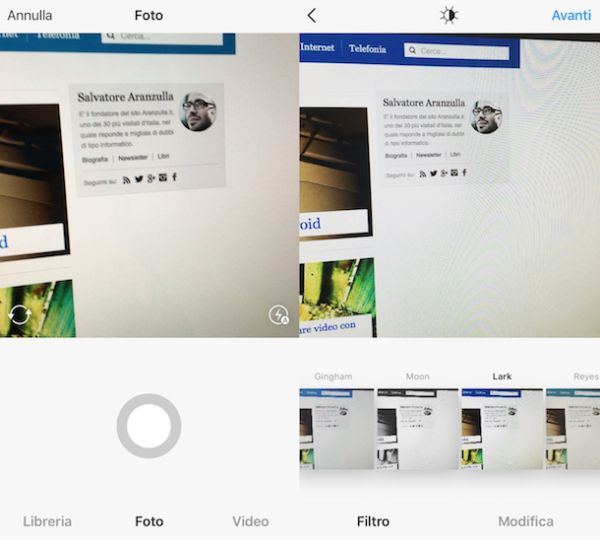
Oltre ad applicare un filtro ed una cornice prima di pubblicare foto su Instagram è possibile regolare automaticamente tutti i principali parametri dell'immagine. Per fare ciò fai tap sul pulsante raffigurante un sole al centro della schermata visualizzata e poi pigia sulla voce Fine collocata in basso a destra. Se il risultato della regolazione automatica non è di tuo gradimento puoi agire manualmente su orientamento, luminosità, contrasto, struttura, calore, saturazione, colore, sfumatura, alte luci, ombre e nitidezza e puoi aggiungere l'effetto vignettatura o quello tilt-shift utilizzando gli appositi comandi accessibili pigiando prima sulla voce Modifica.
Una volta ottenuto un risultato soddisfacente fai tap sulla voce Avanti collocata nella parte in alto a destra della schermata visualizzata, assicurati poi che sia selezionata la voce Seguaci dal menu collocato in alto dopodiché digita la didascalia con cui vuoi accompagnare la foto nell'apposito campo di testo Scrivi una didascalia…, seleziona i servizi di social networking sui quali postare la foto oltre ad Instagram (attualmente puoi scegliere tra Facebook, Twitter, Tumblr, Flickr e Swarm) e indica il luogo dello scatto pigiando sulla voce Aggiungi un luogo o facendo direttamente tap su uno dei suggerimenti disponibili.
Se nel tuo scatto sono presenti amici o conoscenti che hanno un account su Instagram puoi taggarli procedendo similmente a quanto è possibile fare su Facebook e su altri social network. Per taggare un utente Instagram in una tua foto ti basta pigiare sulla voce Tagga le persone, toccare poi nel punto dello scatto in cui intendi effettuare il tag (se sono presenti i volti delle persone che intendi taggare ti suggerisco di selezionare questi), digitare il nome di colui o colei che vuoi taggare nel campo Cerca una persona e pigiare sul suggerimento che ti viene mostrato. Ripeti questa procedura per ogni singolo utente che intendi taggare in foto.
Fatto ciò il tag apparirà sul tuo scatto e potrai eventualmente collocarlo in una posizione differente da quella attuale semplicemente pigiandoci sopra e trascinandolo oppure, in caso di ripensamenti, potrai rimuoverlo pigiandoci sopra e facendo poi tap sulla x che comparirà al lato. Dopo aver aggiunto il tag o i tag e dopo aver apportato tutte le modifiche desiderate pigia sulla voce Fine che risulta collocata in alto a destra della schermata che ti viene mostrata.
Infine, fai tap sul pulsante azzurro Condividi presente a fondo schermo ed attendi qualche istante affinché l'upload del tuo scatto venga eseguito ed affinché la foto venga pubblicata su Instagram.
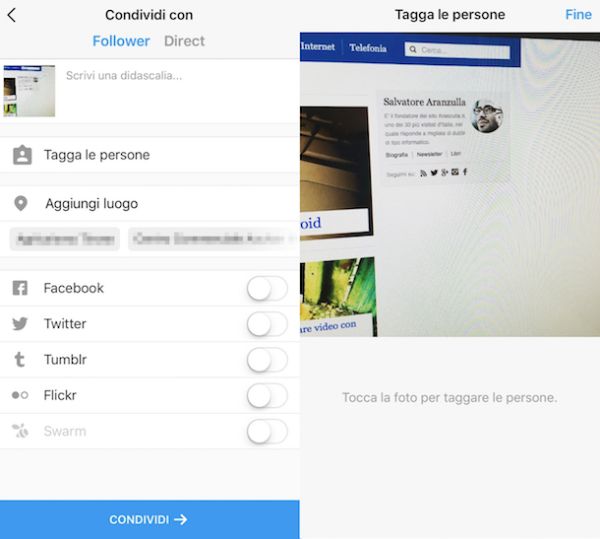
Se anziché condividere i tuoi scatti con tutti gli altri utenti desideri farlo solo ed esclusivamente con delle persone specifiche puoi sfruttare la funzione Direct, accessibile dalla schermata mediante cui effettuare la condivisione delle foto. Tale funzione ti permette di condividere una o più foto con un singolo utente di Instagram in forma privata, in maniera per certi versi simile a quando si utilizza WhatsApp o altre app per la messaggistica istantanea.
Per condividere foto su Instagram sfruttando la funzione Direct non devi far altro che pigiare sulla voce Direct che risulta collocata nella parte in alto della schermata adibita alla condivisione dello scatto, compilare il campo Scrivi una didascalia… con il messaggio da consegnare all'altro utente che intendi aggiungere alla tua foto e compilare il campo A: immettendo il nome della persona con cui desideri condividere lo scatto su Instagram in via privata. Per concludere fai tap sulla voce Invia presente a fondo schermo.
Condividere video
Probabilmente qualcuno te lo avrà già detto ma sappi che oltre che le foto su Instagram è possibile condividere anche i video. In che modo? La procedura è pressoché analoga a quella già vista per le immagini ma comunque non preoccuparti, provvedo a spiegarti tutto immediatamente. Tanto per cominciare pigia sul pulsante di colore raffigurante una macchina fotografica che trovi nella parte in basso al centro della schermata visualizzata e scegli se andare ad agire su eventuali filmati già archiviati nella memoria del tuo telefono pigiando su Libreria e selezionando un video o se registrarne di nuovi semplicemente facendo tap su Video ed utilizzando poi gli appositi comandi visibile a schermo.
Una volta selezionato il video su cui agire oppure dopo aver provveduto a registrarne uno fai tap sulla voce Avanti collocata in alto a destra dopodiché scegli il filtro che desideri applicarvi selezionandone uno tra i tanti disponibili. L'effetto del filtro sul tuo video ti verrà mostrato in tempo reale. In seguito, pigia due volte di seguito sul nome del filtro che preferisci ed utilizza l'apposito cursore visibile a schermo per regolare il livello di intensità dello stesso.
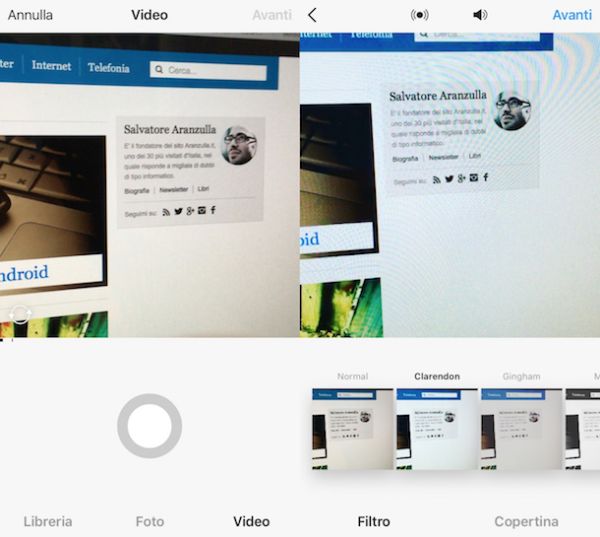
Prima di condividere su Instagram il tuo video puoi inoltre provvedere a tagliare il filmato facendo tap sulla voce Taglia e definendone l'inizio e la fine, puoi selezionare un fotogramma di copertina diverso da quello di default facendo tap sulla voce Copertina e puoi scegliere se abilitare oppure no l'audio nel filmato pigiando sul pulsante a forma di altoparlante.
Quando sei soddisfatto del risultato ottenuto puoi procedere andando a postare su Instagram il tuo video pigiando sulla voce Avanti che si trova in alto a destra.
Nella schermata che si apre digita la didascalia con cui vuoi accompagnare il filmato nell'apposito campo di testo, seleziona i servizi di social networking sui quali postare la foto oltre ad Instagram (Facebook, Twitter, Tumblr e Swarm) e indica eventualmente il luogo dello scatto pigiando sulla voce Aggiungi un luogo.
Per finire, fai tap sul pulsante azzurro Condividi presente a fondo schermo ed attendi qualche istante affinché l'upload del tuo video venga eseguito ed affinché la condivisione dello stesso venga effettuata.
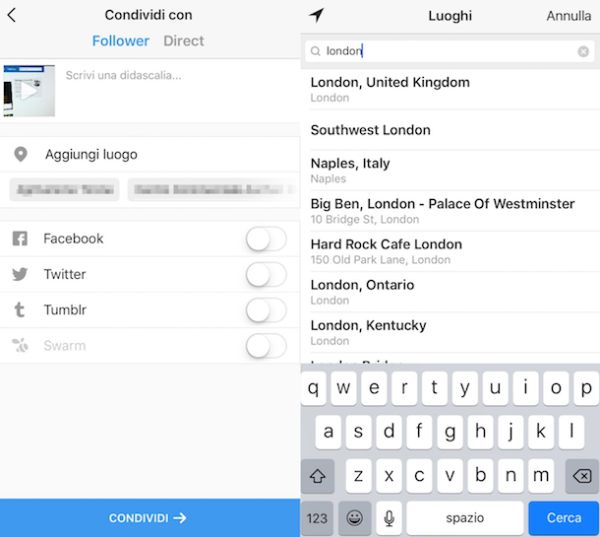
Analogamente a quanto è possibile fare con le foto, anche nel caso dei video puoi sfruttare la funzione Direct accessibile dalla schermata mediante cui effettuare la condivisione dei contenuti. Per condividere video su Instagram sfruttando la funzione Direct non devi far altro che pigiare sulla voce Direct che risulta collocata nella parte in alto della schermata adibita alla condivisione del video, compilare il campo Scrivi una didascalia… con il messaggio da consegnare all'altro utente che intendi aggiungere alla tua foto e compilare il campo A: immettendo il nome della persona con cui desideri condividere il filmato su Instagram in via privata. Infine, fai tap sulla voce Invia collocata in basso.
Visualizzare foto, commentare, aggiungere i Mi piace ecc.
Ora che hai preso abbastanza confidenza con il servizio e che in buona parte hai compreso come usare Instagram puoi anche cominciare a vivere in maniera più diretta l'esperienza di utilizzo dell'app. Con questo voglio dire che dovresti iniziare a sfogliare le foto fatte dagli atri utenti, commentare o segnare con un Mi piace quelle che ti piacciono di più e diventare follower dei tuoi fotografi preferiti. Come si fa? Adesso te lo spiego.
Innanzitutto, dai un'occhiata alle foto che stanno avendo maggior successo su Instagram pigiando sull'icona della lente d'ingrandimento che si trova in basso a sinistra. Poi ingrandisci gli scatti che ti piacciono di più sfiorando le loro anteprime e metti Mi piace o commenta le immagini usando gli appositi pulsanti che trovi in basso. Per sfogliare tutte le foto di un utente e aggiungerlo all'elenco di persone che intendi seguire, non devi far altro che selezionare il suo nome in alto a sinistra e pigiare sul pulsante Segui. In questo modo, diventerai suo follower e riceverai tutte le sue foto nel tuo Instagram.
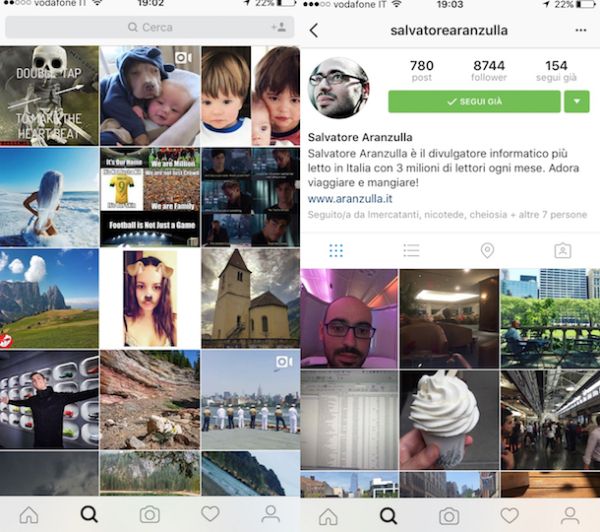
Per sfogliare le foto pubblicate da tutti gli utenti che segui su Instagram hai due opzioni: fare tap sull'icona a forma di casetta che si trova collocata nella parte in basso a sinistra della schermata principale di Instagram oppure pigiare sull'icona a forma di cuore collocata in basso a destra sempre nella schermata principale di Instagram. Che differenza c'è tra l'una e l'altra? Beh, nel primo caso visualizzerai solo ed esclusivamente le foto e i video che gli utenti che segui hanno condiviso mentre nel secondo caso potrai tenere traccia anche di tutte le altre attività effettuate dagli stessi.
Sappi poi che nella schermata che ti viene mostrata dopo aver fatto tap sull'icona a forma di cuoricino troverai anche una scheda denominata Tu con la cronologia di tutte le notifiche che hai ricevuto quando un utente ha commentato o messo Mi piace ad una tua foto, quando un tuo amico di Facebook si è iscritto ad Instagram e via di seguito.
Se invece vuoi visualizzare tutte le foto e i video che hai condiviso tu stesso sino a questo, se vuoi tenere traccia del numero di utenti seguiti e di coloro che ti seguono e se desideri apportare modifiche alle informazioni relative alla tua persona che hai provveduto a fornire pigia sull'icona a forma di omino collocata nella parte in basso a destra della schermata principale di Instagram. Fatto ciò ti verrà mostrata la schermata relativa al tuo profilo mediante cui potrai effettuare tutte le operazioni che ti ho appena indicato. Nello specifico, per visualizzare le foto e i video scorri verso il basso la schermata che è andata ad aprirsi e pigia sull'anteprima del contenuto che desideri visualizzare in maniera più dettagliata, per visualizzare il numero complessivo di post, di follower e di utenti che segui dai invece uno sguardo alla parte alta della schermata mentre per apportare varie ed eventuali modifiche al tuo profilo e al tuo account fai tap sull'icona a forma di ingranaggio che risulta collocata in alto a destra e seleziona l'opzione più congeniale alle tue esigenze tra quelle disponibili.
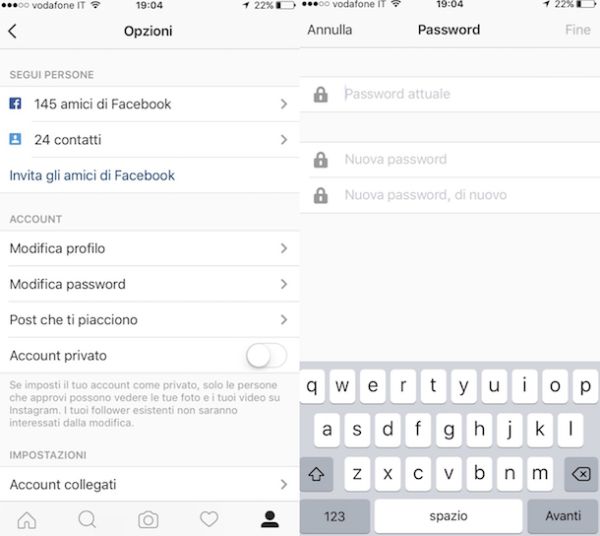
Tieni presente che sempre dopo aver fatto tap sull'icona a forma di ruota di ingranaggio puoi accedere alle funzioni che ti permettono di seguire ulteriori nuove persone. In particolare, puoi visualizzare i tuoi amici di Facebook iscritti ad Instagram e gli utenti presenti nella tua rubrica che utilizzano l'app pigiando sulle relative voci annesse alla sezione Segui persone. Puoi inoltre invitare altri utenti iscritti al social network di Mark Zuckerberg ad usare Instagram semplicemente facendo tap sulla voce Invita gli amici di Facebook. Semplice vero?
